Este artigo foi escrito em parceria com nossa equipe treinada de editores e pesquisadores que validaram sua precisão e abrangência.
O wikiHow possui uma Equipe de Gerenciamento de Conteúdo que monitora cuidadosamente o trabalho de nossos editores para garantir que todo artigo atinja nossos padrões de qualidade.
Este artigo foi visualizado 328 455 vezes.
Você precisa alterar a ordem de inicialização do computador ou ajustar o horário do sistema? Então, a BIOS ou o UEFI (versão atualizada da BIOS) é o lugar certo. Esses sistemas permitem que você controle funções de baixo nível do computador, e é preciso acessá-los para fazer qualquer alteração. O acesso à BIOS ou ao UEFI varia de acordo com o computador, mas o processo é basicamente o mesmo. Este artigo o ensinará a acessar esses sistemas em um computador.
Passos
Usando uma tecla de configuração
-
Reinicie o computador. Se estiver usando uma versão mais antiga do Windows ou não conseguir usar os passos do método no Windows 10 ou Windows 8 e 8.1, você pode acessar a BIOS pressionando uma tecla específica no teclado assim que o computador é iniciado.
- O acesso à BIOS exige que o computador seja reiniciado. Salve seus documentos abertos e feche qualquer programa aberto antes de continuar com este método.
-
Pressione a tecla de configuração repetidamente. Assim que o logotipo do fabricante aparecer na tela, pressione a tecla indicada na tela para acessar o "Setup" ou a BIOS. Essa tecla varia de acordo com a marca e o modelo do computador. Continue pressionando-a até que a BIOS seja acessada.
- Veja abaixo uma lista de fabricantes e teclas mais comuns:
- Acer: F2 ou Del.
- ASUS: F2 ou Del.
- Dell: F2 ou F12.
- HP: ESC ou F10.
- Lenovo: F2 ou Fn + F2.
- Desktops Lenovo: F1.
- Lenovo ThinkPads: Enter + F1.
- MSI: DEL para placas-mães e PC.
- Tablets Microsoft Surface: Pressione e segure o botão de aumentar volume.
- Origin PC: F2.
- Samsung: F2.
- Sony: F1, F2 ou F3.
- Toshiba: F2.
- Se você não pressionar a tecla na hora certo, o Windows será carregado, e será preciso reiniciá-lo para tentar novamente.
- Veja abaixo uma lista de fabricantes e teclas mais comuns:
-
Navegue pela BIOS. Contanto que você tenha pressionado a tecla correta, a BIOS ou o UEFI será carregado. Use as setas direcionais no teclado (ou mouse, caso ele funcione) para navegar entre as opções desejadas.Publicidade
Usando o Windows 10
-
Abra a opção "Configurações" no Windows. Você pode encontrá-la no menu "Iniciar". Contanto que a área de trabalho do Windows esteja acessível, você poderá acessar a BIOS/UEFI sem precisar se preocupar em pressionar uma tecla específica durante a inicialização. [1]
- O acesso à BIOS exige que o computador seja reiniciado. Salve seus documentos abertos e feche qualquer programa aberto antes de continuar com este método.
-
Clique em Atualização e segurança. Essa opção tem o ícone de duas setas curvadas.
-
Clique na aba Recuperação na coluna do lado esquerdo.
-
Clique em Reiniciar agora abaixo de "Opções avançadas de inicialização". Esse botão está no painel do lado direito, mas pode ser preciso descer um pouco a tela para encontrá-lo.
-
Clique em Soluções de problemas. Em seguida, um menu adicional de opções será exibido.
-
Clique em Configurações do firmware UEFI. Essa opção tem o ícone de um microchip com uma engrenagem. Em seguida, uma mensagem de confirmação vai aparecer.
- Caso não veja essa opção, será preciso usar este método.
-
Clique em Reiniciar. Em seguida, o computador será reiniciado na BIOS/UEFI.
- Depois de acessar a BIOS ou o UEFI, use as setas direcionais no teclado (ou mouse, caso ele funcione) para navegar entre as opções desejadas.
Publicidade
Usando os Windows 8 e 8.1
-
Abra a barra lateral de Charms. Para tanto, posicione o cursor do mouse no canto inferior direito da área de trabalho.
- O acesso à BIOS exige que o computador seja reiniciado. Salve seus documentos abertos e feche qualquer programa aberto antes de continuar com este método.
-
Clique em Alterar configurações do PC no final do menu.
-
Clique em Atualização e segurança na parte inferior do painel do lado esquerdo.
- Caso esteja usando o Windows 8 sem a atualização para o 8.1, selecione Geral no painel do lado esquerdo.
-
Clique em Recuperação (apenas no Windows 8.1) no painel do lado esquerdo. [2]
-
Clique em Reiniciar agora, abaixo do cabeçalho "Configurações avançadas" no painel do lado direito.
-
Clique em Soluções de problemas. Essa é a segunda opção disponível.
-
Clique em Opções avançadas. Essa é a última opção disponível.
-
Clique em Configurações do firmware UEFI. Essa opção tem o ícone de um microchip com uma engrenagem. Em seguida, uma mensagem de confirmação vai aparecer.
- Caso não veja essa opção, será preciso usar este método.
-
Clique em Reiniciar. Em seguida, o computador será reiniciado na BIOS/UEFI.
- Depois de acessar a BIOS ou UEFI, use as setas direcionais no teclado (ou mouse, caso ele funcione) para navegar entre as opções desejadas.
Publicidade
Avisos
- Não altere as configurações da BIOS a menos que tenha do que está fazendo.





















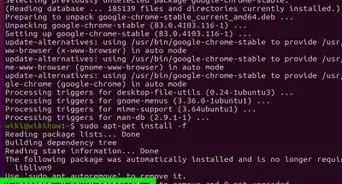






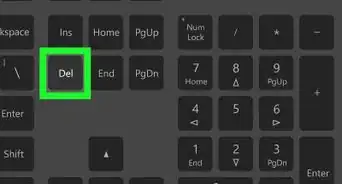
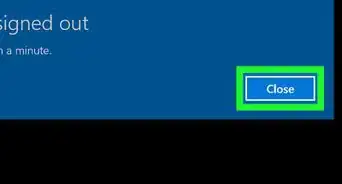

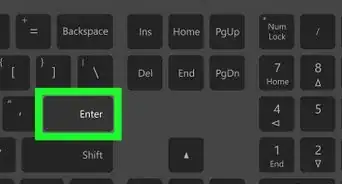



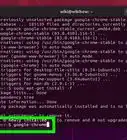




O wikiHow possui uma Equipe de Gerenciamento de Conteúdo que monitora cuidadosamente o trabalho de nossos editores para garantir que todo artigo atinja nossos padrões de qualidade. Este artigo foi visualizado 328 455 vezes.